この記事では、Mac用メンテナンスAppのCleanMyMacを実際に使ってみたレビューを書いていきます。
MacのメンテナンスにはオススメのAppです。
- CleanMyMacレビュー
- CleanMyMacについて解説
- 僕がよく使っている機能紹介
使っているMacのストレージにおいて、『その他』の割合が異様に大きくなってしまったので、クリーニングAppのCleanMyMacをインストールしました。
『その他』については下の記事を参照ください。
ClenMyMacの制作元の記事になります。
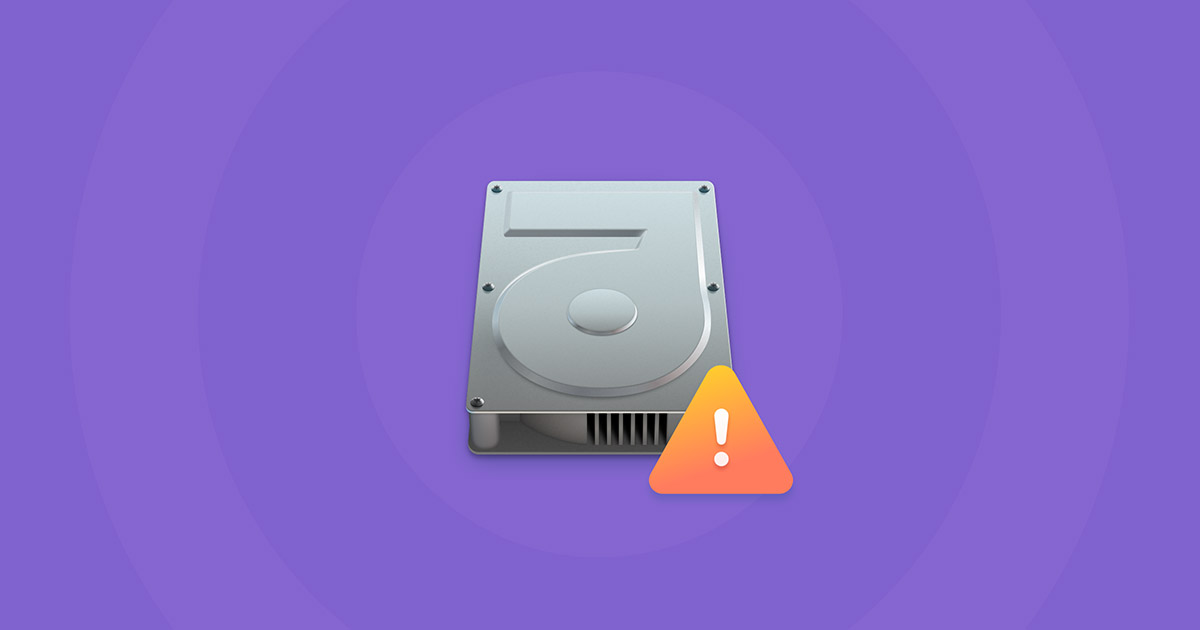
ストレージ『その他』が異様に大きくなってしまった原因は、MacBigSurおよびXcodeのアップデートがうまく進まず、そのキャッシュファイル(一時ファイル)が何故か残ったままになっていたからと推測してます。
この不具合は、現在解消しており、次の記事に推定原因についてまとめてます。

アップデートが進まない原因かと思っていたキャッシュファイルをなんとかしたくインストールしたのがこのCleanMyMacです。
CleanMyMacをインストールをした理由は次の2点です。
- 不要ファイルの削除には手間
自分で問題があると推測されるキャッシュファイルを探して消す作業となる。
普段触れない、領域を探すことになるため、時間・手間がかかる。 - 不要ファイルの削除により次の不具合の引き金となるリスク
自分で探して手動で消すため、誤ったことをしてしまうと取り返しがつかなくなる気がする。
結果的には、アップデートできない不具合の原因ではなかったので、不具合解消には無関係でした。
しかし、使ってみると使い勝手が非常に良いので本記事でレビューを書いていきます。
 ふくゆー
ふくゆーかんたん操作でMacのメンテナンス可能な良質Appです!
CleanMyMacレビュー
実際に使ってみてた結果をレビューします。
CleanMyMacは、デザイン・使い勝手◎のMacクリーニングAppです!
良い点・イマイチな点
僕が良いと感じたポイント、逆にイマイチと感じたポイントをまとめます。
- Appのデザインが美しいく、見やすい
- 操作が簡単で数クリックで作業が完了する。
- アプリケーションによるMacのクリーニングのため、安心感あり。
- 有償版でないとほとんど使い物にならない。
- 有償版の購入ページが若干怪しいような気がする。
(いつ訪問しても1時間限定のセールが始まる。。。)
信頼性・安全性
メンテナンスAppに最も大切なことは信頼性ではないでしょうか。
ファイルの検索、削除をApp経由で実行することになるため、重要なファイルを誤って削除されてしまっては最悪です。
CleanMyMacについては、次の2点から信頼性がおけるAppだと判断しました。
Apple App Store 登録App
CleanMyMacはApp Storeにも登録されているAppです。
つまり、Appleの審査を通過したAppとなります。


安全性に関する記事が公式HPにある
CleanMyMacは、世界中でMacのクリーニングとメンテナンスを行ってきた10年にも及ぶ歴史を持っています。 この膨大な経験により、誤ったクリーンアップの選択を防ぎ、すべてのユーザーデータを安全に保つ、信頼性が高く常に更新されている安全性データベースを作成することができました。
CleanMyMac公式HP: CleanMyMac X よくある質問 「CleanMyMac Xは安全に使用できますか?」
デフォルトでは、CleanMyMac Xはシステムとアプリのプロセスに関連して自動的に生成されたデータのみを削除するように提案します。
それらのすべては、不要、古い、または簡単に復元することができるデータです。
CleanMyMacについて
CleanMyMacについて解説していきます。
どんなApp?
CleanMyMacの公式HPを訪問すると次のようなキャッチコピーが飛び込んできます。
ちょっとだけ想像してみてください。 今使っているMacが新品同様に。
引用元:CleanMyMac公式HP
CleanMyMacはMac用のクリーナーAppでかんたん操作でMacのクリーニング、メンテナンスが可能です。
どんなことができるApp?
次のことがかんたん操作で実行できます。
- クリーンアップ
- システムジャンクファイルの検索&削除
- メール添付ファイルの検索&削除
- ゴミ箱
- セキュリティ
- ウィルス削除
- プライバシー(ブラウザ履歴・チャットデータ削除)
- 高速化
- 最適化(プログラム状態管理)
- メンテナンス(RAM開放、Spotlightインデックス再構成など)
- アプリケーション管理
- アンインストール
- アップデート
- 拡張機能(管理&削除)
- ファイル管理
- スペースレンズ(フォルダのファイルサイズを視覚的に比較)
- 大容量&古いファイル
(長期間使用していなファイル、サイズの大きいファイルの検出&削除) - シュレッダー(不要なフォルダ、ファイルの削除)
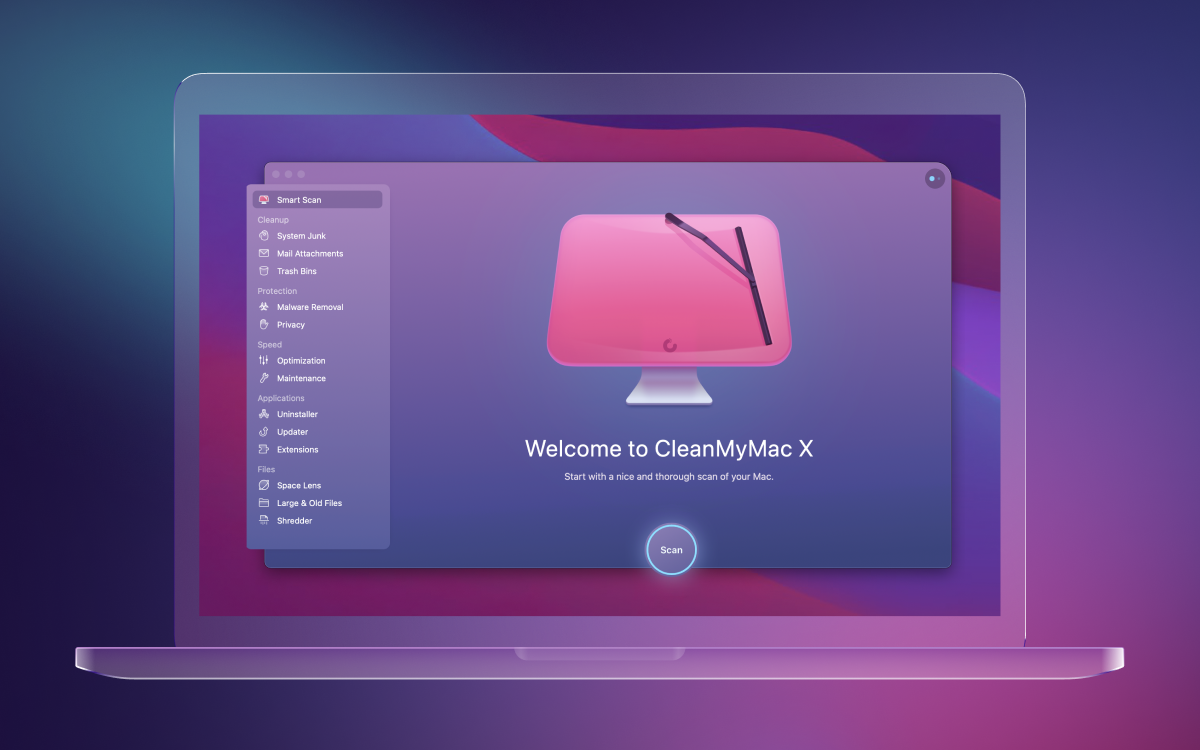
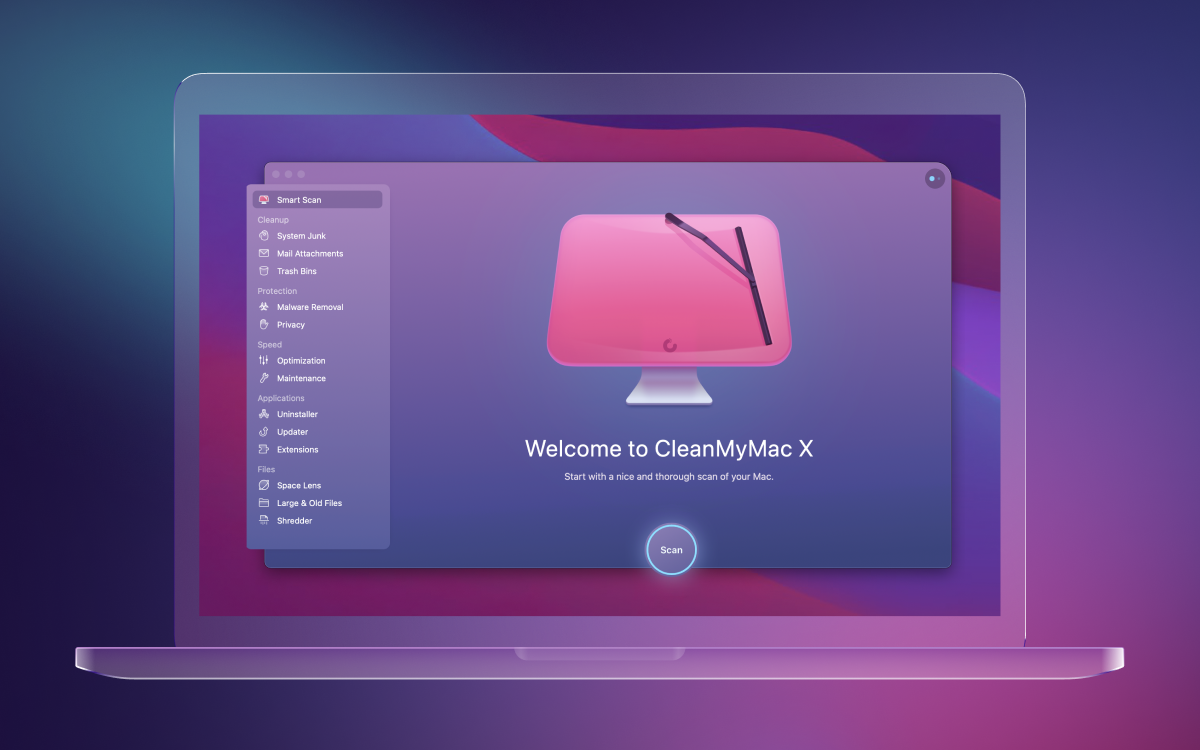
有料版と無料版について
ClenMyMacには有料版と無料版があります。
有料版
料金設定は次のとおりです。
CleanMyMac公式サイトからの購入
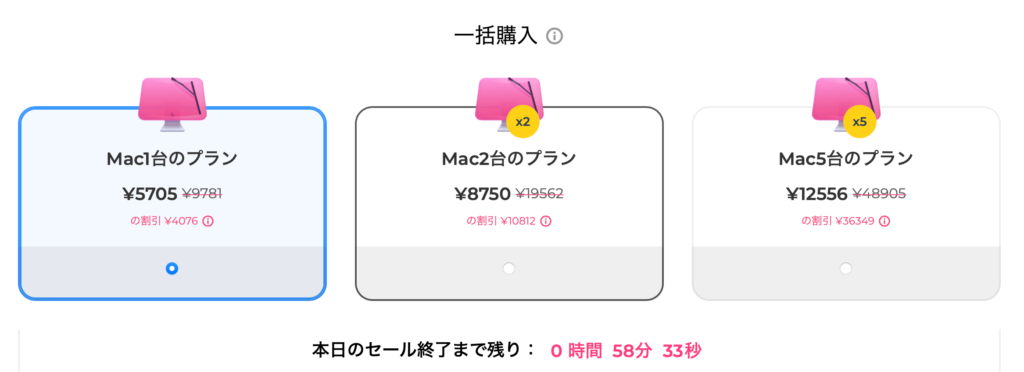
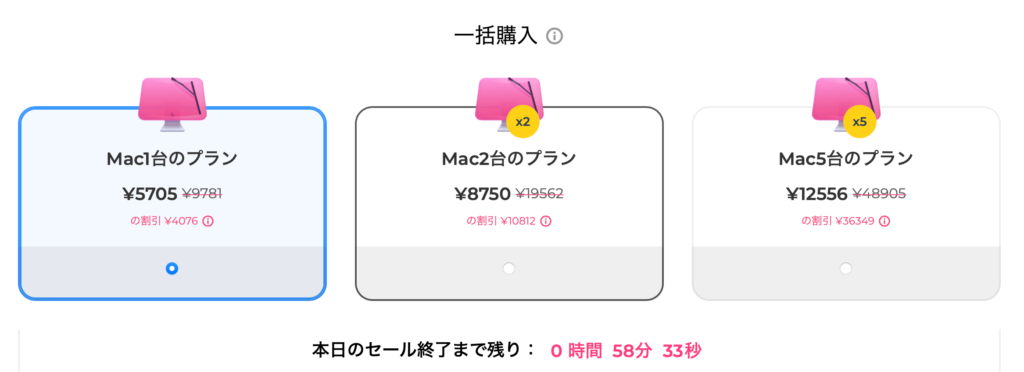
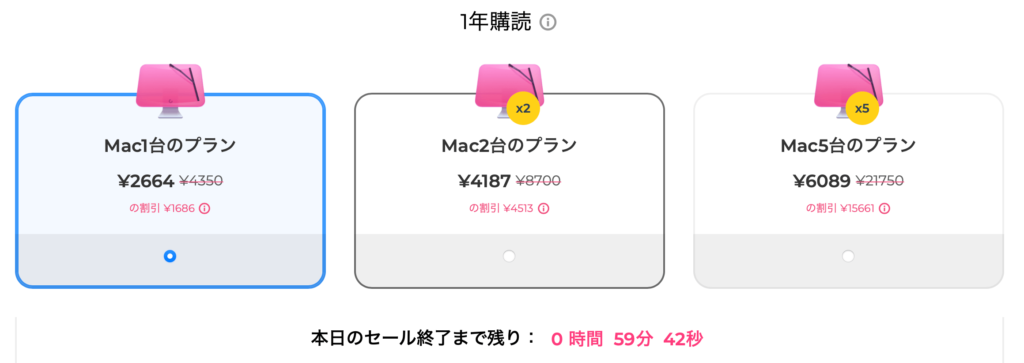
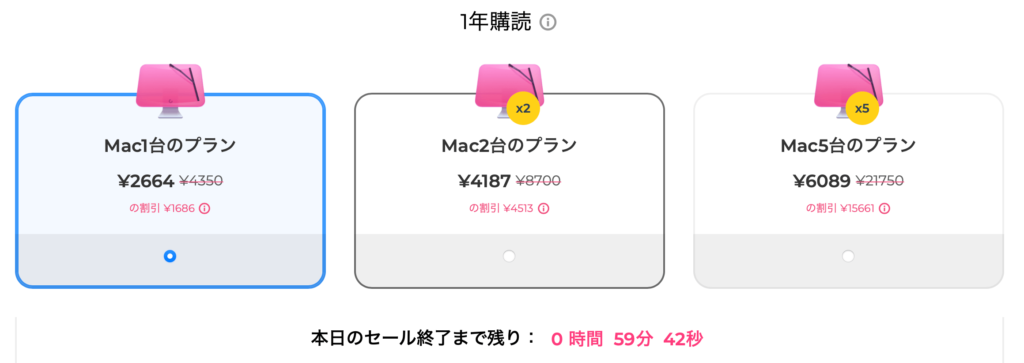
2以上使うのであれば、一括購入のがお得です!
ただ「本日のセール修了までの残り:」が1時間経過にアクセスしても何故か表示され続けるのは、ちょっと怪しい感じがします。
App Storeからの購入
AppSoreから購入したClenMyMacの有償版を有効化した場合は次の料金設定となってます。
公式サイトからの購入よりもかなり高い料金設定となっているので注意が必要です。
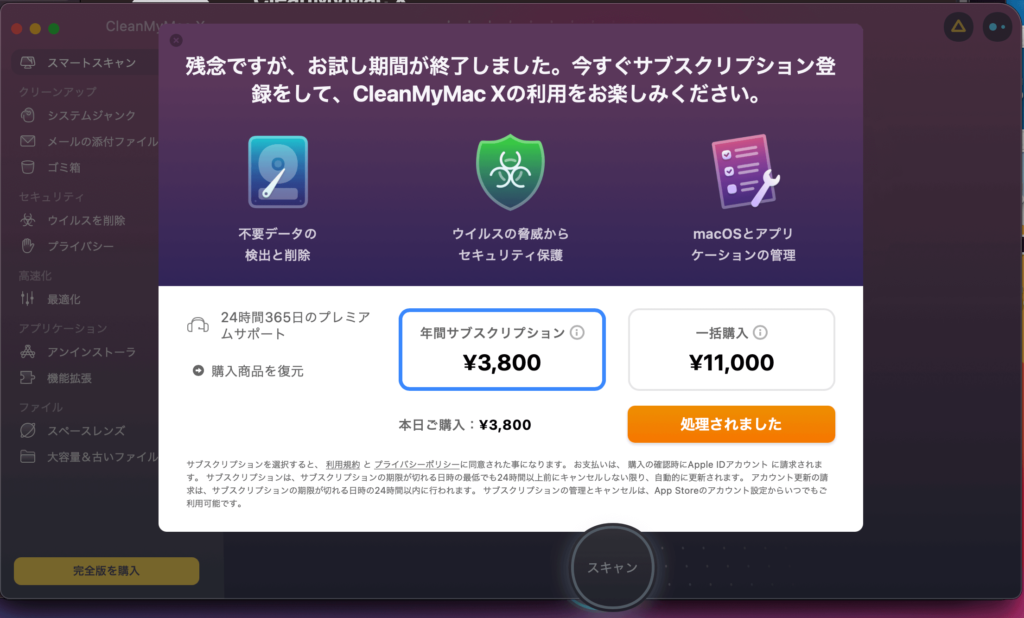
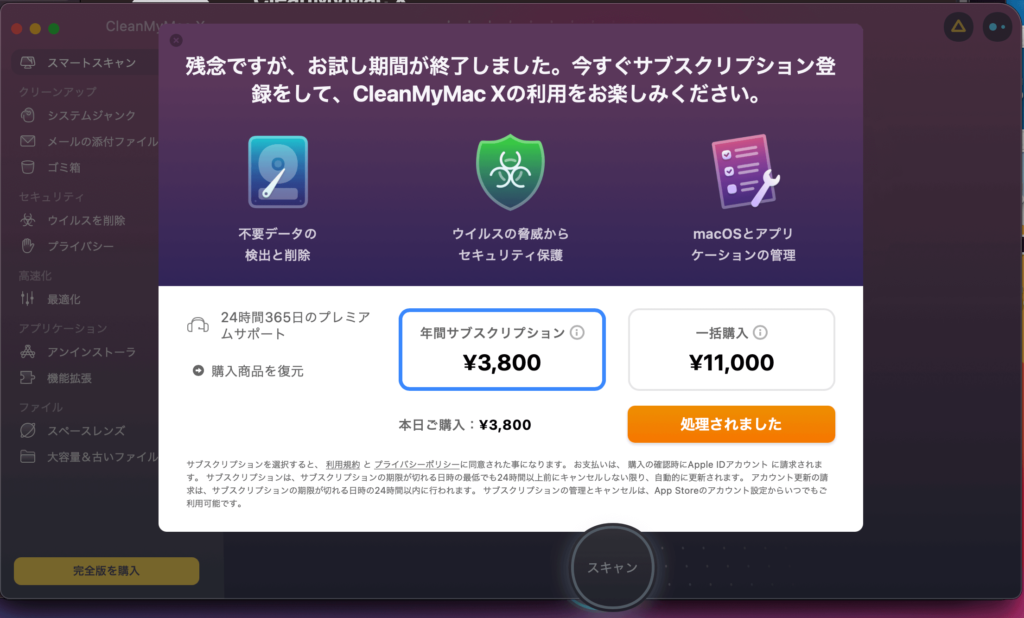
無料版(無料トライヤル)
無料では、クリーニングAppとしてはほぼ使い物になりません。
それは、次の制限有りのためです。
クリーニング機能:上限500 MB*までの不要ファイルの削除。 スキャン回数は制限なし。
引用元: CleanMyMac X公式HP 「CleanMyMac X のトライアル」
スキャンは無制限にできるので、状態確認は可能ですが、肝心の削除は不可です。
CleanMyMacの本領発揮のためには、有料版へのアップデートが必須となります。
無料トライヤルについて詳しくは、次の記事を参照ください。
機能紹介① スマートスキャン
よく使っている機能を紹介していきます。
スマートスキャンは、最も使用するClanMyMacの機能です。
- 不要なファイルの検出
- 不要なファイルの削除
- ウィルススキャン
- 最適化タスクの実行
- クリーンアップ(不要なファイルの検索)
- セキュリティ(ウィルススキャン)
- 最適化(Macパフォーマンス工場に関連する事項を提示)
- クリーンアップの実行
- 最適化の実行
それぞれのスッテップでの画面がこのようになります。
Appのデザインがすごくいい感じです。


「スキャン」ボタンをクリックするとスキャンが始まります。
スキャンが完了すると、次の画面が表示されます。
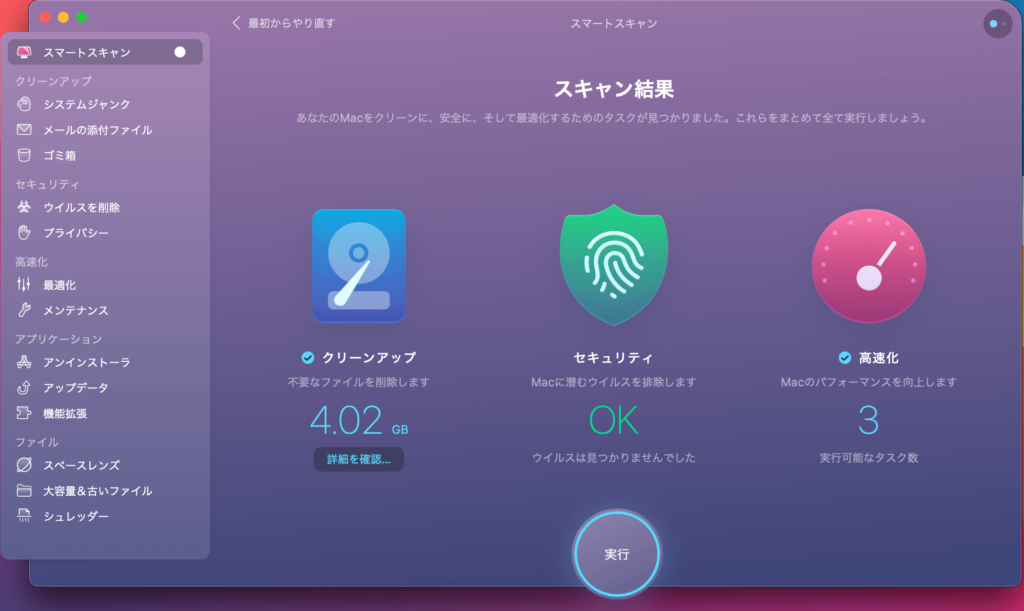
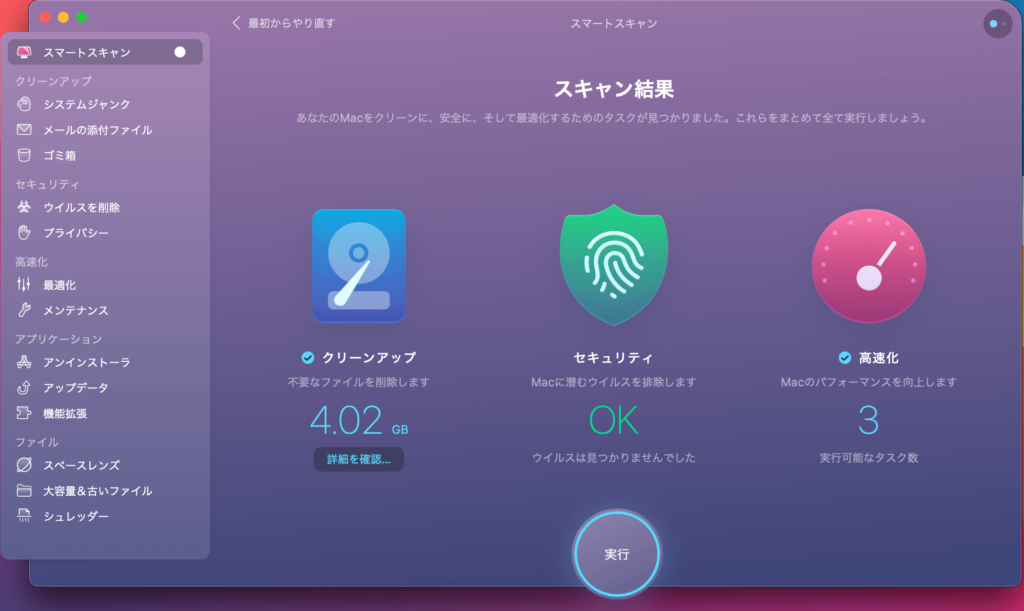
次に「実行」をクリックするとクリーニングが始まります。


完了するとこのような画面が表示されます。
2クリックで、Macのクリーニング完了です。
Appデザインもおしゃれで使いやすいです。
機能紹介② アプリケーション管理
アプリケーションの管理もCleanMyMacで可能です。
- 一覧表示
- 削除
- アップデート
次のスクリーンショットは、実際にCleanMyMacを使用してアプリケーションを削除した例です。
一覧から削除したいアプリケーションを選んで「削除」をクリックして、アプリケーションの削除ができます。
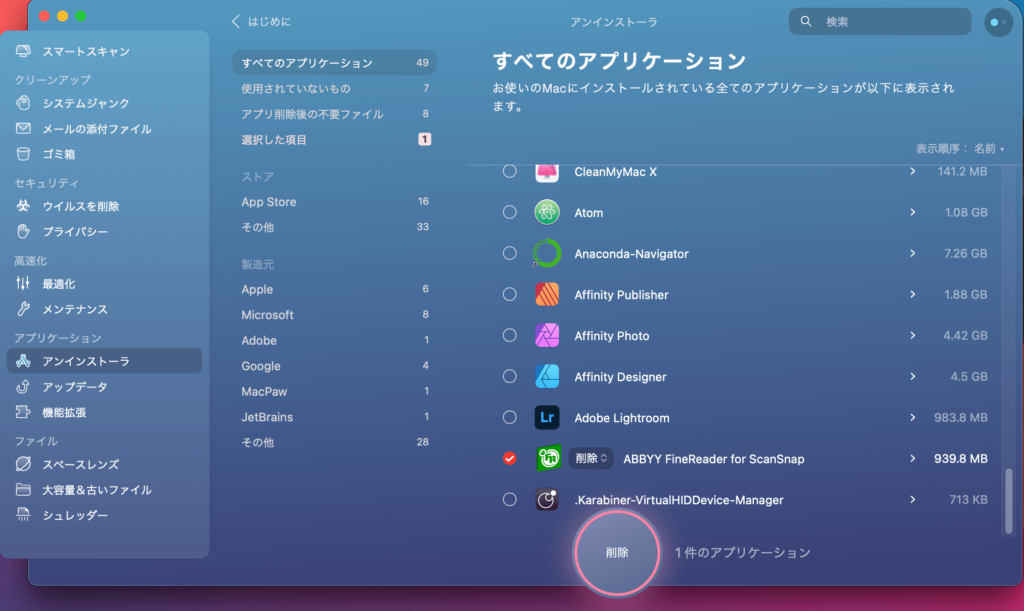
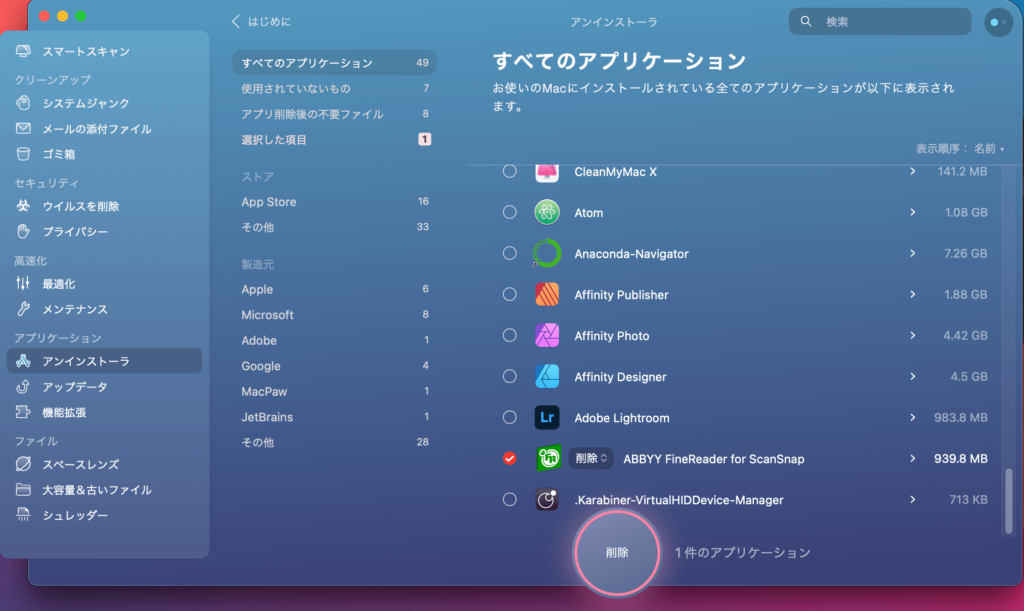
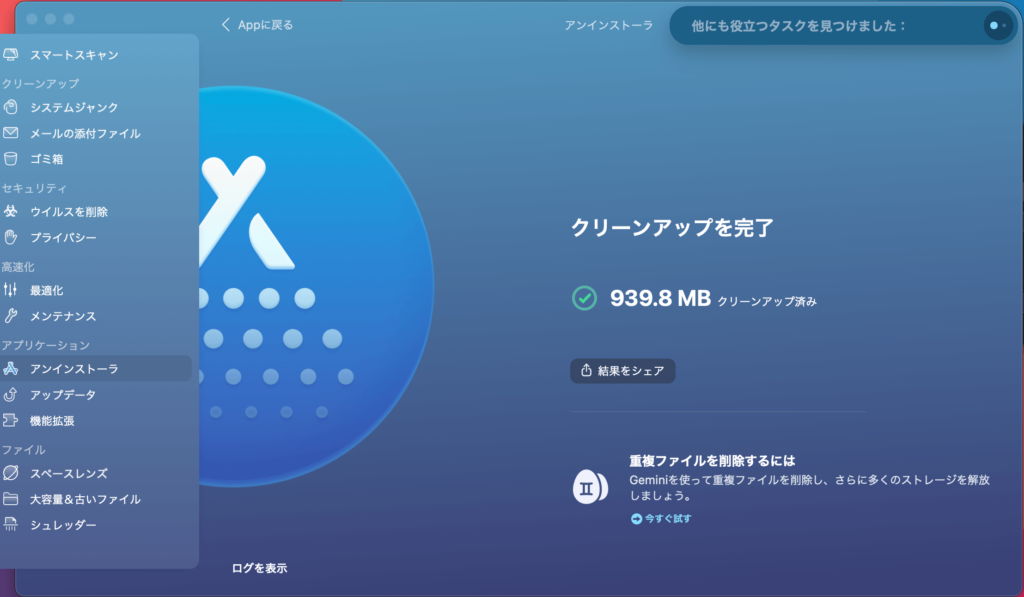
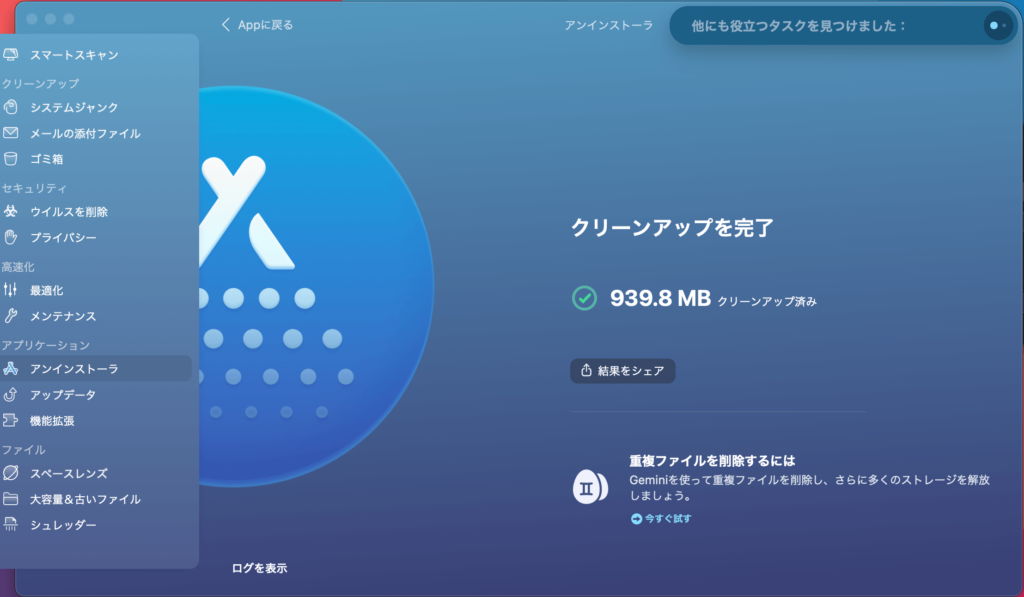
次は、CleanMyMacでアプリケーションのアップデートした場合の例です。
App Storeをアップデートのために開きに行かなくても、CleanMyMacでクリーニングのついでにアップデートもできるのは良いなと思います。
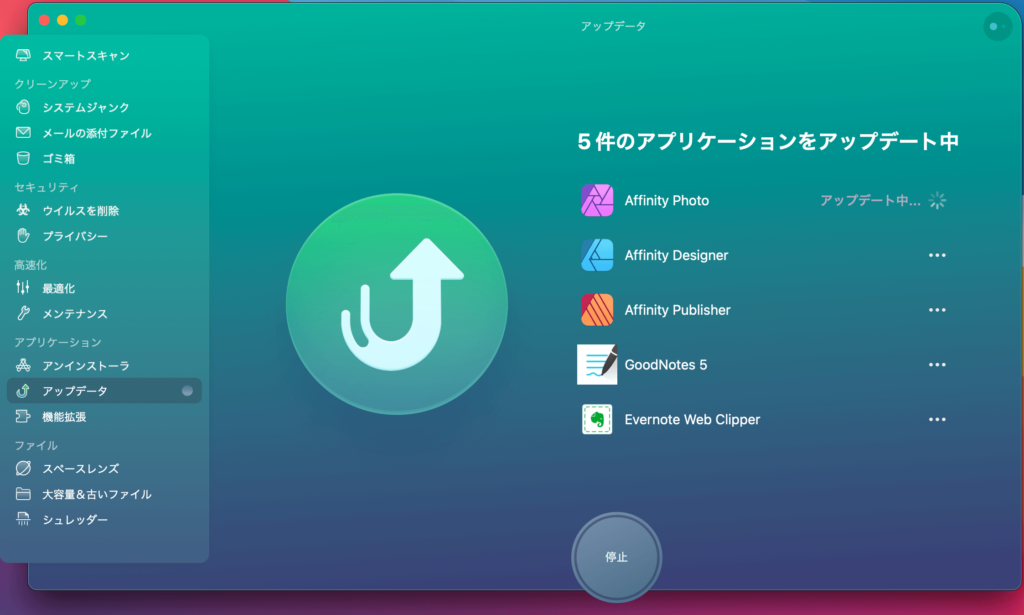
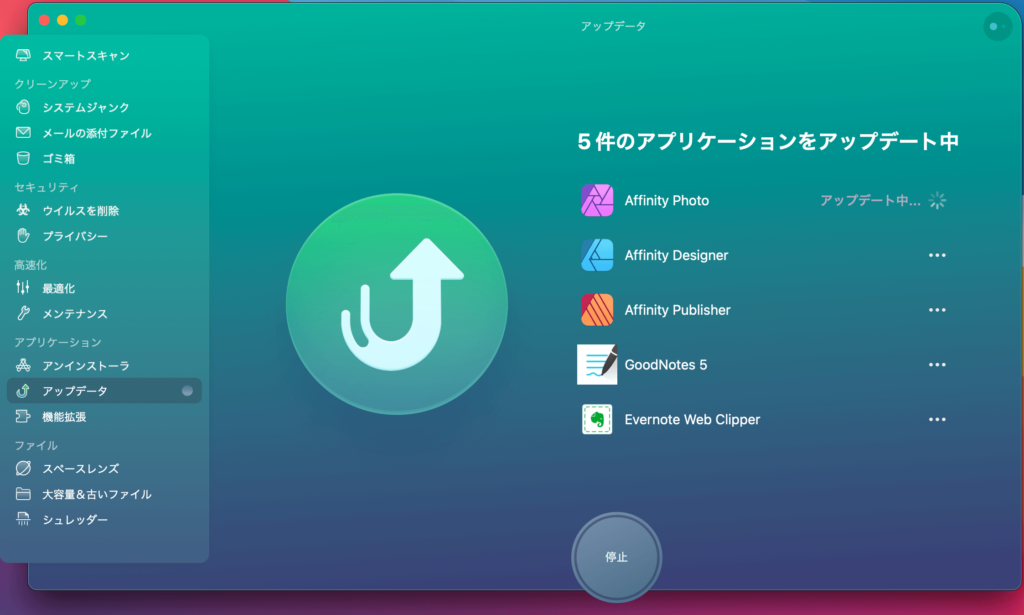
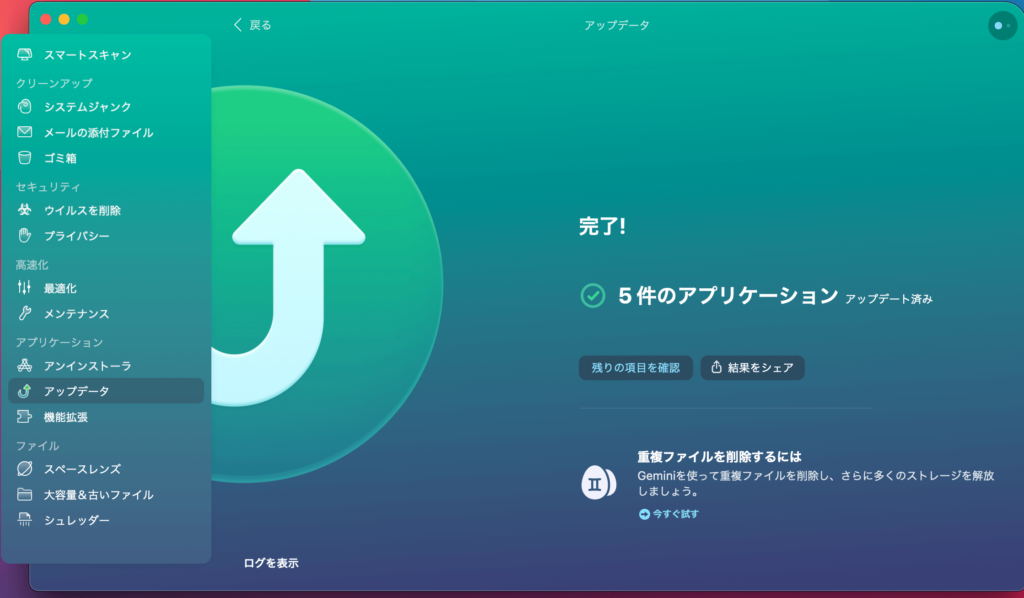
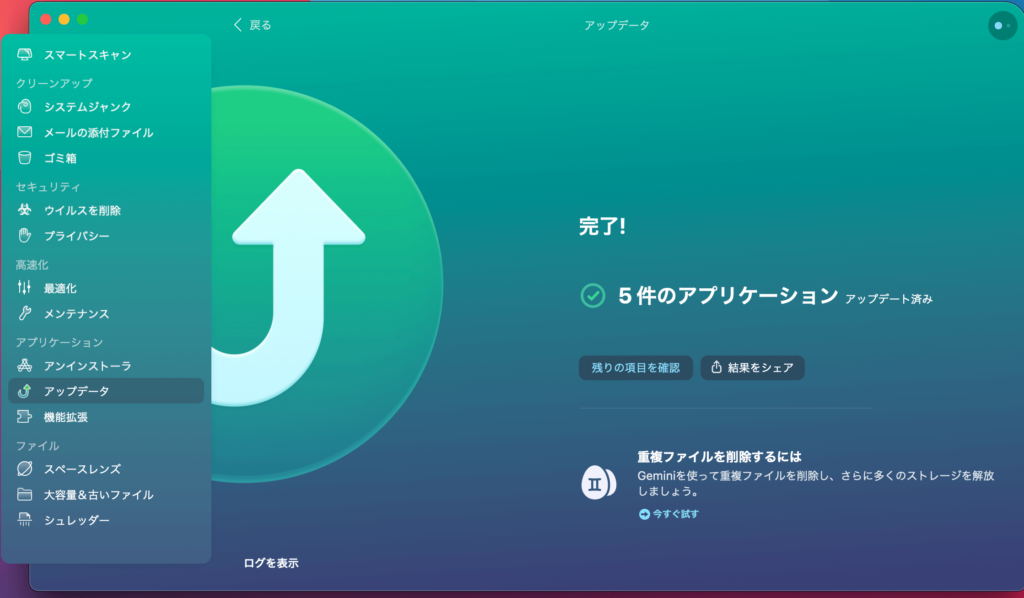



CleanMyMacのAppデザインは良い感じですね。
操作も数回のクリックだけで完結していて使いやすいです。
まとめ
今回は、Mac用クリーニングAppのCleanMyMacについて書きました。
デザインがおしゃれで使いやすすく優良クリーニングAppだと思います!
Macのメンテナンスを手間をかけずにおこないたい方へはオススメのAppです。



最後まで読んでいただきありがとうございます。

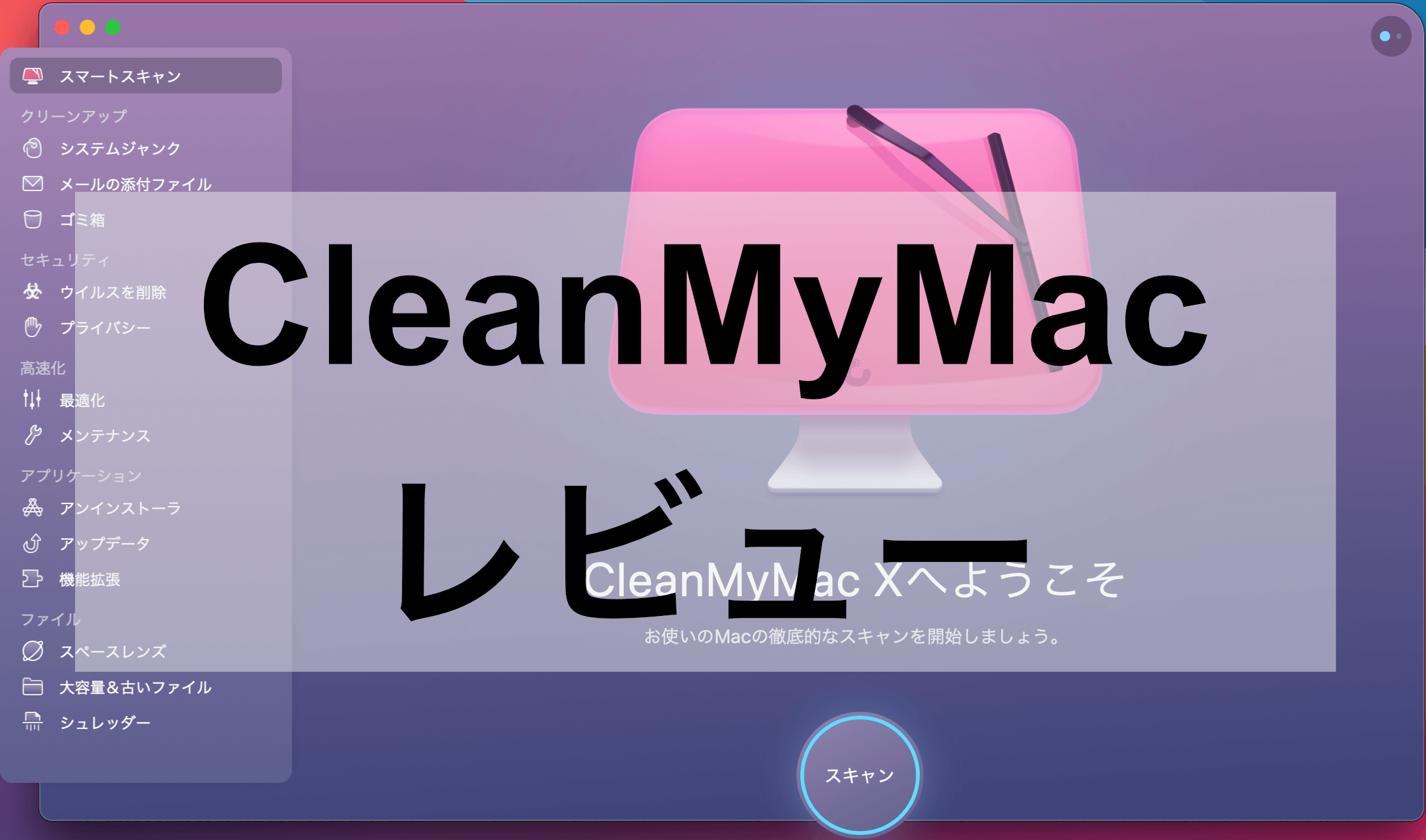





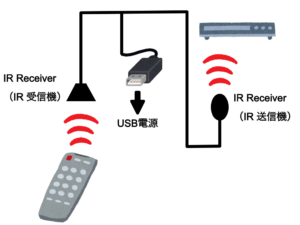

コメント